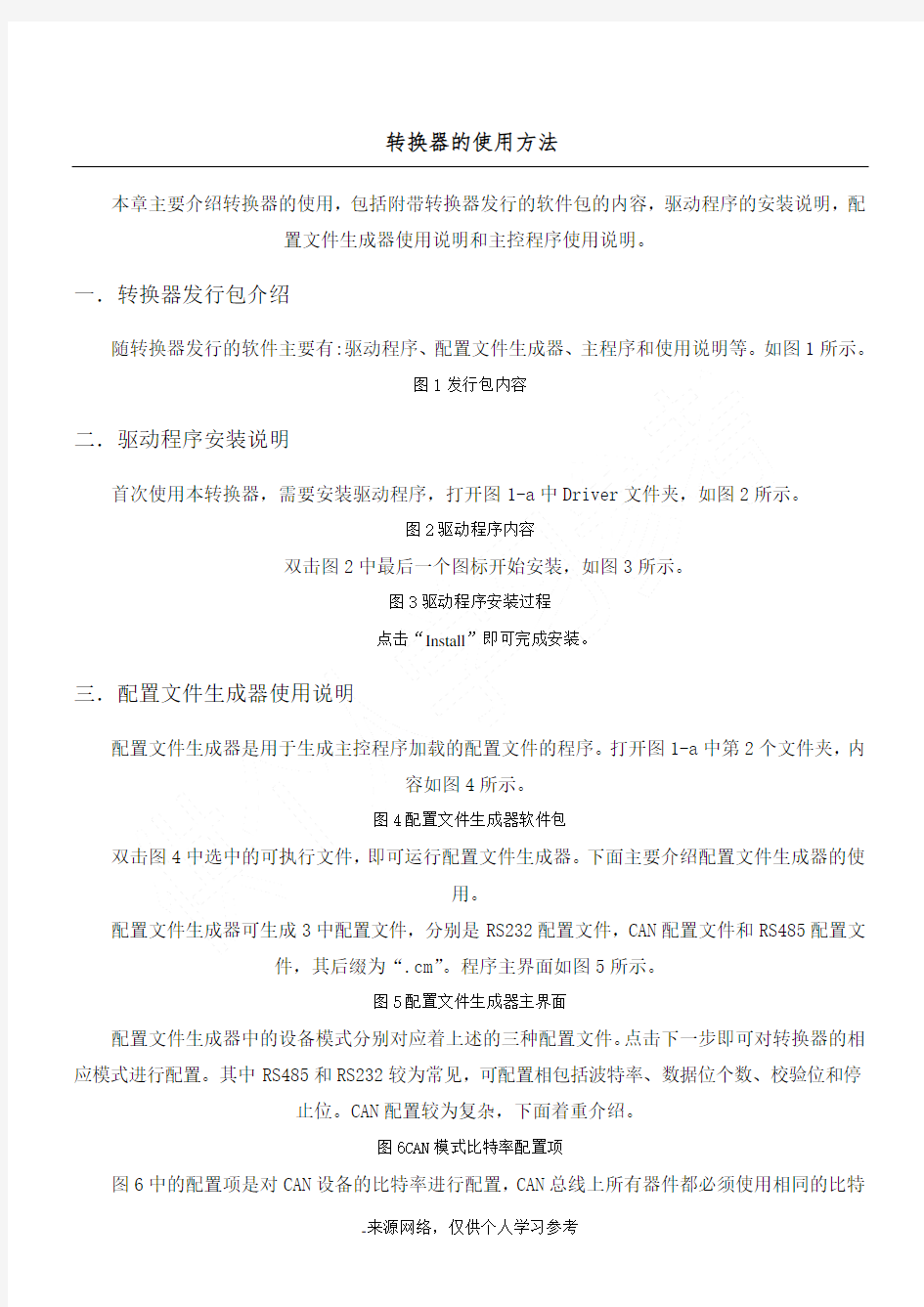
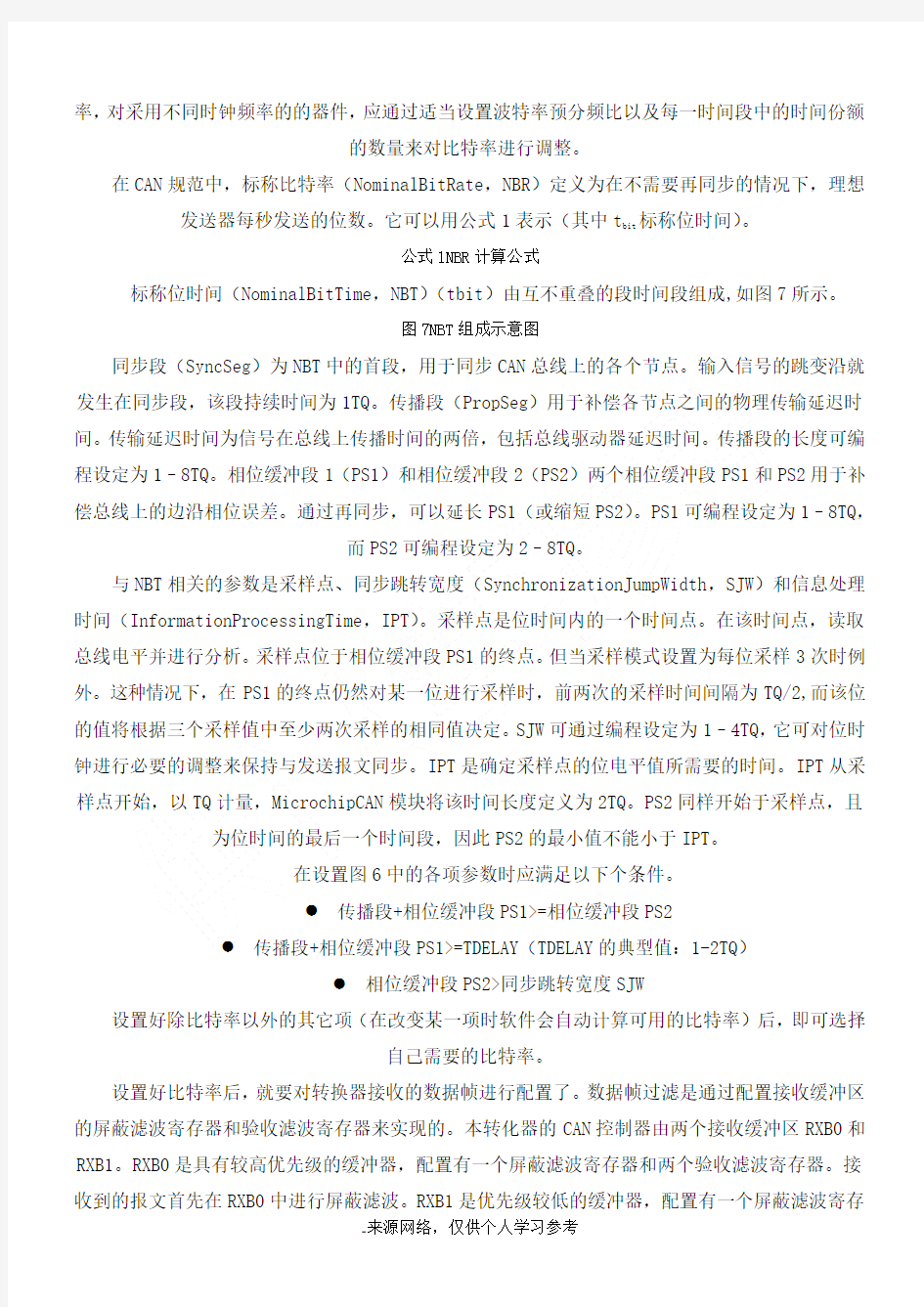
转换器的使用方法
本章主要介绍转换器的使用,包括附带转换器发行的软件包的内容,驱动程序的安装说明,配
置文件生成器使用说明和主控程序使用说明。
一.转换器发行包介绍
随转换器发行的软件主要有:驱动程序、配置文件生成器、主程序和使用说明等。如图1所示。
内
配置文
图5配置文件生成器主界面
配置文件生成器中的设备模式分别对应着上述的三种配置文件。点击下一步即可对转换器的相应模式进行配置。其中RS485和RS232较为常见,可配置相包括波特率、数据位个数、校验位和停
止位。CAN配置较为复杂,下面着重介绍。
图6CAN模式比特率配置项
图6中的配置项是对CAN设备的比特率进行配置,CAN总线上所有器件都必须使用相同的比特率,对采用不同时钟频率的的器件,应通过适当设置波特率预分频比以及每一时间段中的时间份额
的数量来对比特率进行调整。
在CAN规范中,标称比特率(NominalBitRate,NBR)定义为在不需要再同步的情况下,理想
标称位时间)。
发送器每秒发送的位数。它可以用公式1表示(其中t
bit
公式1NBR计算公式
标称位时间(NominalBitTime,NBT)(tbit)由互不重叠的段时间段组成,如图7所示。
图7NBT组成示意图
同步段(SyncSeg)为NBT中的首段,用于同步CAN总线上的各个节点。输入信号的跳变沿就
间。
用于补
1–8TQ,与
时间(
3次时例
而该位
IPT从采
设置好除比特率以外的其它项(在改变某一项时软件会自动计算可用的比特率)后,即可选择
自己需要的比特率。
设置好比特率后,就要对转换器接收的数据帧进行配置了。数据帧过滤是通过配置接收缓冲区的屏蔽滤波寄存器和验收滤波寄存器来实现的。本转化器的CAN控制器由两个接收缓冲区RXB0和RXB1。RXB0是具有较高优先级的缓冲器,配置有一个屏蔽滤波寄存器和两个验收滤波寄存器。接收到的报文首先在RXB0中进行屏蔽滤波。RXB1是优先级较低的缓冲器,配置有一个屏蔽滤波寄存器和4个验收滤波寄存器。屏蔽/滤波寄存器与接收数据帧的关系如表1所示。
表1屏蔽/滤波寄存器真值表
在配置好屏蔽/滤波寄存器后,最后一步是将配置保存后缀为“.cm”的文件。四.主控程序使用说明
主控程序的功能类似于广泛应用的串口调试助手。打开图1-a中第3个文件夹,内容如图8
所示。
图8主控程序软件包内容
所示。
CAN
§10.2坐标转换工具 HGO 数据处理软件包提供了坐标转换程序,可以进行地方坐标与WGS-84坐标的相互转换,同时具备参数求解功能。 下面对这个工具进行介绍: 10.2.1概述 首先,介绍一下常见的三种坐标表示方法:经纬度和椭球高(BLH),空间直角坐标(XYZ),平面坐标和水准高程(xyh/NEU)。注意:椭球高是一个几何量,而水准高是一个物理量。 我们通常说的WGS-84坐标是经纬度和椭球这一种,北京54坐标是平面坐标和水准高程这一种,实质是有平面基准和高程基准组成的。 此外,再注意一下坐标转换的严密性问题,在同一个椭球里的纯几何转换都是严密的(BLH<->XYZ),而在不同的基准之间的转换是不严密的。举个例子,在WGS-84坐标和北京54坐标之间是不存在一套转换参数可以全国通用的,因为前者是一个地心坐标系,后者是一个参心坐标系。高程转换是由几何高向物理高转换。因此在每个地方必须用椭球进行局部拟合,通常用7参数模型来拟合。 那么,两个椭球间的坐标转换应该是怎样的呢?一般而言比较严密的是用七参数法(或称布尔莎模型),即X平移,Y平移,Z平移,X旋转,Y旋转,Z旋转,尺度变化K。要求得七参数就需要在一个地区需要3个以上的已知点(7个参数至少7个方程可解,所以需要三个点列出9个方程),如果区域范围不大、最远点间的距离不大于30Km(经验值)的情况可以用三参数,即X平移,Y平移,Z平移,而将X旋转,Y旋转,Z旋转,尺度变化K视为0,所以三参数只是七参数的一种特例。 七参数模型的实质是用一个局部椭球去拟合地方坐标系的形态;所以转换后获得的地方椭球高就是水准高。当然我们也可以把平面和高程两个方向分别进行拟合。例如平面用四参数模型拟合,高程方向则用二次曲面等模型来拟合。这样分开处理的模式相对七参数模型自由度更高。但是由于四参数模型参数较少,表达能力较弱,通常只用于小区域坐标转换。 综上所述,从实用的角度出发,坐标转换程序提供了两种转换策略供给客户选择使用: 1.七参数模型,一步得到地方平面和水准数据。 2.四参数加高程拟合模型,分两步得到地方平面和水准数据。 由于各厂家的模型和流程定义可能是不一样的,这里就我们公司的转换流程描述如下:七参数的转换过程是这样的:
图解:光缆、终端盒、尾纤的作用和接法 在网络布线中,通常室外(楼宇之间连接)使用的是光缆,室内(楼宇内部)使用的是以太双绞线,那么,楼外的光缆传输媒介与楼内以太网传输媒介之间如何转换?其中,又用到了什么设备?它们的作用是什么?之间的关系又如何呢? 如图所示: 连接关系: 步骤1:室外光缆光缆接入终端盒,目的是将光缆中的光纤与尾纤进行熔接,通过跳线,将其引出。 步骤2:将光纤跳线接入光纤收发器,目的是将光信号转换成电信号。 步骤3:光纤收发器引出的便是电信号,使用的传输介质便是双绞
线。此时双绞线可接入网络设备的RJ-45口。到此为止,便完成了光电信号的转换。 说明:现在网络设备有很多也有光口(光纤接口),但如果没有配光模块(类似光纤收发器功能),该口也不能使用。 图解:光缆终端盒、尾纤的作用和接法 光缆终端盒作用:终接光缆,连接光缆中的纤芯和尾纤。 光缆终端盒内部结构,如图所示。 如图所示,接入的光缆可以有多芯, 例如:一根4芯的光缆(光缆中有4根纤芯),那么,这根光缆经过终端盒,便可熔接出最多4根尾纤,即往外引出4根跳线。上图,只熔接了2根,也就往外引出了2根跳线。
如图所示,这是一根ST接头的单模(外皮是黄色)尾纤。 尾纤:一端有连接头,另一端是一根光缆纤芯的断头。通过熔接,与其他光缆纤芯相连。 尾纤作用:主要是用于连接光纤两端的接头。尾纤一端跟光纤接头熔接,另一端通过特殊的接头跟光纤收发器或光纤模块相连,构成光数据传输通路。
一般我们购买不到纯粹的尾纤,而是如图所示的跳线,中间一剪开,便成了尾纤。 尾纤:用在终端盒里,连接光缆中的光纤,通过终端盒耦合器(适配器),连接尾纤和跳线。 跳线:跳纤两头都是活动接头。起连接尾纤和设备作用。 光缆终端盒是在光缆敷设的终端保护光缆和尾纤熔接的盒子。 光纤耦合器是用于两条光纤或尾纤的活动连接通俗称为法兰盘。 光纤终端盒是一条光缆的终接头,他的一头是光缆,另一头是尾纤,相当于是把一条光缆拆分成单条光纤的设备。
我们在做视频时难免会遇到文件格式不兼容,不能正常打开视频素材的情况,而如若仅仅只是因为兼容性问题导致视频不能打开时通常可以借助一些转换工具将其转换成兼容且较为常用的格式。下面小编就分享一个在线转换视频格式的方法。 转换方法: 利用网站:迅捷视频转换器在线 当我们拿到任意一款在线视频转换器后看到首页导航栏的‘在线转换’,这里集合了视频转换、视频编辑、音频转换和图片转换等多种文档处理方式。而我们因为要进行视频转换处理,顾选择视频转换系列下相应的视频转换方式。 接下来网站会跳转到相应的转换页面,例如我们选择mkv转mp4功能,则网站会跳转至mkv转换mp4页面。而我们也可以在这里看到一些导航栏中没有出现的格式,例如m4v、mov和avi等多种格式。如果有需要也可以在这个界面调整转换方式。
接着点击空白处中间的点击选择文件按钮,此时会出现一个打开选择框,我们要在这里选择并添加好想要转换的视频文件。例如在图中可以看到小编选择了‘案例文件1’用以转换格式。 之后在下方选择转换格式中设定好视频文件想要转换的格式。有mp4、flv和avi 等多种视频格式可选,例如我们想把mkv格式转换成mp4则将其设置为mp4格式。与此同时点击开始转换按钮就可以把添加好的mkv视频文件转换成mp4格式。
当我们看到‘转换中’就表示视频已经在开始转换了,而转换成功后点击立即下载按钮就可以保存下载好的视频文件了。 转换拓展: 当我们在使用在线视频转换器的时候要注意该网站支持的最大搜转换文件为20M,如果你要转换20M以上的视频文件则需要使用其余方法进行。
除了在线视频转换器外与之相反的就是利用一些软件进行了,例如迅捷视频转换器包含了视频转换、分割和合并等多种视频处理方式。转换方式也大致和在线方法一样,需要先进入到相应的转换界面,然后添加视频文件,接着设定输出格式,而后就可以开始转换视频格式了。 上述就是在线视频转换器的使用方法,在本篇文章中以mkv为例将其转换成mp4格式,除了这个转换方法外可以自行探索,有需要的小伙伴可以了解一下哟!
坐标转换三参数计算器使用说明 4.0升级及使用说明: 1、增加了批量处理数据功能。 2、经纬度数据与直角坐标数据可混合输入(经纬度格式:DDD.MMSS,109度04分08.94343秒表示为109.040894343,直角坐标格式单位为米,如X为1234567.89,Y为123456.78,Y坐标无带号)。 3、批量处理数据文件为文本文件,格式为严格每行4个数据,以逗号或空格分开。 点号1,X坐标(或为纬度),Y坐标(或为经度),高程 4、输出文件为文本文件,格式为: 点号1,转换前的X坐标(或为纬度),Y坐标(或为经度),高程 > 转换后的X坐标(或为纬度),Y坐标(或为经度),高程 5、未注册软件无批量处理功能,部分参数隐形显示,但内部坐标转换仍可正常进行。 工作界面:
=========================================== 3.0使用说明 本软件分成上下二部分,上半部为在两个不同椭球体间求坐标转换的三参数,下半部为在两个不同椭球体间的坐标转换。在两个不同椭球体间进行坐标转换首先必需知道坐标转换参数,通常有三参数和七参数转换二种方式,本程序提供三参数转换方式。 例1:我要求手持GPS的北京54(或西安80)坐标转换参数。 向有关部门收集所在工作区内已知点(只要一个控制点)的WGS84坐标系中的经度、纬度、高程,以及同点的北京54(或西安80)坐标系中的直角坐标,即可进行本软件操作了。如某一个控制点的WGS84经度、纬度、高程为: 109度34分28.94343秒, 31度02分25.65526秒, 104.967米该控制点北京54坐标为:
精选文档,供参考! 电源转换器使用说明书 使用您的转换器前,请仔细阅读使用说明书 安全第一 安装或使用不当都有可能有为危险或造成意外伤害。使用前,请仔细阅读说明书,特别要注意警告和注意部分的内容。注意提示您在一定条件下或一些操作方法可能对转换器或其他设施带来危害;警告提示您某些情况可能引起人身伤害。 警告:触电危险,儿童远离 1.交流输出插座与一般家电插座一样,有潜在危险,可以致命。 2.插座、风扇、或通风口不能堵塞。 3.转换器不能浸水、雨淋、淋雨雪。 4.普通AC 电线无论如何都不能直接与转换器连接。 警告:表面发热 连续使用后壳体表面温度会上升到60℃。使用时,保证少于2个端面5CM 内气体通畅。易变高温影响的物体不要放在附近。 警告:爆炸危险 下列环境中禁止使用:附近有易燃、易爆物品,以汽油为动力的船舱底部,丙烷存储罐附近,存放汽车轮胎或铅酸电池的地方。电池会由于氢气渗漏,一旦接触静电火花,易被点燃。 使用时,确保遇到意外情况,能就近得到援助。 注意: 1.不能将带电的直流电源直接插入转换器。 2.不能将接地的直流负载接入转换器。 3.不能在超过60℃的环境下工作。 1.说明 感谢您购买500W 电源转换器。这款转换器体积轻巧,设计合理,代表着高频转换的新潮流。无论接在汽车、船或24V 专用电瓶上,它都能为家用电器如电视机、录像机、电动工具等提供安全可靠的交流电源。设有自动保护功能,使您的转换器、电瓶在超常负载下得到有效保护,方便实用。 请在安装和操作之前仔细阅读本说明书。说明书留存以备参考。 安全特性: 1.过载保护,电流自动切断。 2.内置式保险丝,重新启动时,提供安全保障。 3.低电压保护后,电源自动切断。 4.过温保护后,电源自动切断。 5.输出短路保护。 2.安装指南 基于安全和性能的考虑,安装环境应具备条件: 1.干燥:不能浸水或雨淋 2.阴凉:适合温度在-25℃与40℃之间环境中使用。 3.通风:不能与电池驱动的电器连接,安装环境周围不能有易燃液体如汽油和挥发性的易爆气体。 4.清洁防尘:工作环境对500W 转换器至关重要。 使用导线 1、将转换器与24V 电瓶直接,您就可以使用持续功率为400W 的电器。将红色导线上的圆形端子接在转换器/电瓶的正极上,黑色导线上的圆形端子接在负极上。 注意:正/负极接反可能会损坏转换器。因此而造成的损失,不属于保修范围。 2、旋紧接线柱,但不要过紧。 3、将黑色夹子夹在电瓶的负极上。将红色夹子夹在电瓶的正极上。两个夹子连接正确。过松可能会导致电流意外下降,导线过热,从而损坏机器或导致火灾。 4、开启转换器。如果转换器不工作,请检查第三点。 5、用完后,将导线与电瓶分离。 3.使用方法 500W 转换器适用于220V ,持续功率为400W 或小于400W 的电器。交流输出波形为“修正后的正弦波”,是指所使用电源的功能上与正弦波相似。 功率或“瓦数”是指产品的额定功率。产品在启动瞬间,耗电量大于正常工作时间。电视、显示器、电动机在启动时电量达到峰值。尽管500W 转换器可以承受1000W 功率消耗,有时500W 以下的电器峰值功率可能会超过转换器所承受的峰值电流,引发过载保护,电流被关断。同时带动多个电器,可能发生这种情况。如果需要同时使用多个电器,先关闭电器开关,打开转换器开关,然后逐个打开电器开关。应最先开起峰值最高的电器。 显示和控制系统 1.转换器一端有2个AC 输出插座。2个220V/持续功率之和400W 或400W 以下的电器可同时接入。 2.转换器开关开时,有交流电源输出。 3.绿色指示灯(电源指示)工作,表示两个交流插座有交流输出,转换器工作正常。 4.红色指示灯(保护指示)工作,表示因过/欠压/过载/过温,导致转换器关断。 操作: 1.正确连接24V 输出或电瓶,打开开关,绿色指示灯工作,有交流电输出。 2.将电器插入转换器,打开开关,一次插入一个电器。 3.电瓶电量快耗尽时,电流开始下降。当转换器感应到输入电流降到20.4-21.6V 时,报警器发出蜂 鸣声。此时,电脑或其他敏感电器应及时关闭。 4.忽视报警声,转换器将在电流降到18.4-19.6V 时自动关断。这样可以避免电瓶被过充。电源切断后,红色保护指示灯工作。
随着生活水平日益提高大家都喜欢利用空闲时间去看综艺节目,或者刷动漫。而优酷则是大部分动漫爱好者的聚集地,这里有很多独家版权的动漫,但是优酷独家的kux格式让人感觉头大。因此很多人想把只能使用优酷打开的kux格式转换成mp4格式用以观看。但是kux格式怎么转换成mp4呢?使用迅捷视频转换器可以很好的将kux格式转换成mp4格式。 1、首先准备好优酷PC客户端和迅捷视频转换器这两个软件。 2、然后打开优酷PC客户端,在优酷下载需要转换的视频。例如下载一个《红海行动》的mv作为示范。
3、将《红海行动》的mv下载完毕后我们打开之前准备好的迅捷视频转换器。选择软件中默认的“视频转换”功能,有需要的话还可以使用“视频分割”“视频合并”等功能。 4、在选择好“视频转换”功能后,将之前优酷PC客户端下载好的《红海行动》mv添加到软件中。添加的方式分为两种,一种是点击左上角的“添加文件”/“添加文件夹”按钮一种是直接将视频拖拽到软件中。
5、将《红海行动》mv添加到迅捷视频转换器后需要设置“输出格式”和“输出路径”。首先将输出格式设置为mp4同原文件,当然也可以设置mp4以外的格式,有些人可能会不明白同原文件的意思,同原文件指的是把要输出的分辨率设置为和原文件相同的分辨率(也可以设置为别的分辨率)。然后我们设置输出路径,输出路径可以在输入框直接填写路径位置,也可以点击输入框边上的“更改路径”按钮设置路径。 6、在设置好“输出格式”和“输出路径”后点击软件右上角的“转换”或者“全部转换”按钮,在点击完按钮后软件就会自动将kux格式转换成mp4格式(根据视频大小的不同转换时间也会不同,视频越大所需等待的时间则越长)。
二、二手旧光纤模块的性能分析: 1.光路污染:在光路上如果内外腔体中附有尘埃,就会影响光路,使光信号的传输质量 下降光功率减小,如:灵敏度降低。那么要完成传输过程势必使其它元器件超负荷工作,形成工作电流过大。正常模块的工作电流一般在130mA以下,而旧模块很多工作电流都会在200mA附近,所以这种模块在工作状态下会很烫。而温度过高的环境会显著降低收发器里的所有元器件的寿命。通常情况下收发器里的所有元器件的寿命会因此降低为正常情况下的十分之一甚至会更加危险,这些模块中的激光器一部门是国外公司测试的阀值电流大,量子效率低而被打下来的。正常阀值电流会达到20mA-30mA。电流大会使得激光器的寿命急剧衰减,形成恶性循环。 2.接收灵敏度低:很多旧模块的接受灵敏度达不到ITUT.G.957和IEEE802.3U国际标准。 虽然有时候进行测试时也不会丢包,但在稍微恶劣的环境下,比如光纤质量稍微差一点,距离稍微远一点,就会导致丢包,影响网络质量。 3.二手旧光纤模块的外腔体损伤:光模块的外腔体的材质多为塑胶材料或金属材料,而 这接头的多次插拔会造成外腔内壁产生一定程度的磨损,以致光器件传输同轴度无法保证,从而使光器件的光路发生一定的变化,如:光功率小,误码率大,消光比不正常等等,反映到设备上就是丢包率增加,网络超时,系统不稳定,严重时甚至导致网络长时间不能接通。 4.使用寿命:新光纤模块的使用寿命一般在五年以上,二手旧光纤模块已经使用了很多 年,里面的激光器及相关期间已经接近失效,随时都有可能完全失效不发光。 5.一般发光器的光模块可经受0-70℃的环境温度,而旧模块很多是达不到的,因而不能 满足一些高低温的工作环境。 二手旧光纤的识别方法: 1.外观识别:同一批设备上光模块的外观是否一致,新模块的外观、一致性都很好,而 旧模块多为不同厂家的产品,且经过长时间的使用,外壳很旧,没有光泽,有一些磨损划痕,光纤口有灰尘。 2.拨开防尘套,可以看见套管,一般多模有塑料套管和金属套管两种,二手旧套管光泽 度差,毛糙,直观感觉差,单模一般都是金属套管,二手旧套管的内管壁有划痕,金属色较差,几个套管比较是的一致性差,而新模块的套管色泽光亮,光滑,一致性好。 3.将旧模块在50-60℃状态在看他是否正常工作。 本公司售后服务: 本公司郑重承诺所出产的产品出厂前经过严格质量把关,一个月内包退,三个月内包换,一年内免费保修,终身有偿维护(只收取更换元器件成本费用)如发现本公司售出的产品使用二手旧光模块,旧一罚百,欢迎用户监督,并给予宝贵建议和意见。 〈二〉10/100/1000M光纤收发器使用说明 一、概述 光纤收发器是一种将以太网电信号转换成光信号或反之的光电转换设备,通过将电信号转换为光信号在多模或单模光纤上传输,突破了电缆传输距离短的限制,使得以太网在保证高带宽传输的前提下,利用光纤介质实现几公里甚
坐标转换问题的详细了解对于测量很重要,那么请和我一起来讨论这个问题。 首先,我们要弄清楚几种坐标表示方法。大致有三种坐标表示方法:经纬度和高程,空间直角坐标,平面坐标和高程。 我们通常说的WGS-84坐标是经纬度和高程这一种,北京54坐标是平面坐标和高程着一种。 现在,再搞清楚转换的严密性问题,在同一个椭球里的转换都是严密的,而在不同的椭球之间的转换这时不严密的。举个例子,在WGS-84坐标和北京54坐标之间是不存在一套转换参数可以全国通用的,在每个地方会不一样,因为它们是两个不同的椭球基准。 那么,两个椭球间的坐标转换应该是怎样的呢?一般而言比较严密的是用七参数法,即X平移,Y平移,Z平移,X旋转,Y旋转,Z旋转,尺度变化K。要求得七参数就需要在一个地区需要3个以上的已知点,如果区域范围不大,最远点间的距离不大于30Km(经验值),这可以用三参数,即X平移,Y平移,Z平移,而将X旋转,Y旋转,Z旋转,尺度变化K视为0,所以三参数只是七参数的一种特例。在本软件中提供了计算三参数、七参数的功能。 在一个椭球的不同坐标系中转换需要用到四参数转换,举个例子,在深圳既有北京54坐标又有深圳坐标,在这两种坐标之间转换就用到四参数,计算四参数需要两个已知点。本软件提供计算四参数的功能。 现在举个例子说明:在珠江有一个测区,需要完成WGS-84坐标到珠江坐标系(54椭球)的坐标转换,整个转换过程是 这样的:
本软件使用说明: 本软件采用文件化管理,用户可以将一种转换作为一个文件保存下来,下次使用时从文件菜单中选择打开这个文件来调用所有已有的转换参数。 实例一: 转换要求: 用户在一个佛山测区内使用RTK GPS接收机接受了一些点的WGS-84的坐标,现在希望将其转换为北京54和佛山坐标系下的坐标。用户有佛山测区的一些控制点,这些控制点有WGS-84坐标,也有北京-54坐标也有佛山坐标。 分析: WGS-84坐标和北京54坐标是不同两个椭球的坐标转换,所以要求得三参数或七参数,而北京54和佛山坐标都是同一个椭球,所以他们之间的转换是地方坐标转换,需要求得地方转化四参数,因为要求得到的北京54是平面坐标所以需要设置投影参数。: 步骤: 1.1.新建坐标转换文件,便于下次使用转换是不用重新输入,直接打开即可。 2.2.设置投影参数。 3.3.用一个已知点(WGS84坐标和北京54坐标),计算不同椭球转换的三参数(或七参数)。
光电转换器说明(光纤收发器) 1、光电转换器与光纤收发器是同一个概念。它分为①单纤收发器②双纤收发器。 单纤收发器只有一种型号就是单纤单模收发器; 双纤收发器又分为双纤单模收发器(两个光口不一样)和双纤多模收发器(两个光口一样)。 2、维修设备时首先判断电源未带负载和带负载时的电压是否为(5±0.25)V。若不是在这个范围时,则表明电源坏。所有光转的电源工作电压都是在这个范围内,否则光转都不能正常工作。 3、TX端表示发射端,RX端表示接收端。两光转设备的TX端只能与另一端设备的RX端对接。 4、SM表示单模,连接线只能采用黄色的光纤; MM表示多模,连接线只能采用桔红色的光纤。 5、单纤收发器测试使用时一边用的是1310nm,则另一边必须是用1550nm测试使用,即:单纤收发器必须是1310nm与1550nm配对使用。 6、双纤收发器使用时,单模收发器只能与单模收发器配对使用,且使用的光纤线只能用SM(黄色)的光纤线;多模收发器只能与多模收发器配对使用,且使用时只能采用MM(桔红色)的光纤线。 7、双纤单模收发器不能与双纤多模收发器配对使用。 8、双纤多模收发器有1310nm和850nm两种,两种一定要型号相同才能配对使用;双纤单模收发器有1310nm和1550nm两种,两种可
以相互交叉使用或成双使用。 9、单模收发器有分传输距离,上下传输距离的设备均可配对使用,但必须连接两设备的光纤线长度应小于两设备的最小传输距离。 例如:传输距离为25km的设备可以跟传输距离为40km的设备配对使用,但连接两设备的光纤线长度应小于25km。 10、双纤多模收发器只有一种传输距离2km。 11、光转通电时,眼睛不能对准光头模块,原因是光头有激光射出,容易伤害眼睛。 12 说明如下: (1)PWR:电源指示灯,通电时灯亮,断电时灯灭。 (2)MON:多功能状态指示;光端口联接正常时长亮,其他的绿灯慢闪或快闪均表示RX或TX的一端没有接好。 (3)TSP:RJ45口链接速率指示;100M灯亮,10M灯灭。 (4)FXL:光端口连通亮,数据传输时闪烁;①绿灯慢闪,表示接收端断路②绿灯快闪,表示发射端断路。 (5)TDP:RJ45口通讯方式指示;全双工灯亮,半双工灯灭。(6)TXL:RJ45口连通亮,数据传输时闪烁。
NPORT 5130转换器 使 用 说 明
目录 1. 转换器的指示灯 (1) 2. 转换器驱动软件安装 (1) 3. 查找可被转换器使用的网络IP地址 (3) 4. 设置转换器的网络IP (6) 5. 映射串口 (8) 6. 网管软件的监控通讯口设置 (11)
1. 转换器的指示灯 Ready灯:转换器刚上电时为红灯闪亮,初始化完成后正常使用为绿灯长亮。 Link 灯:转换器的以太网接口连接网络后绿灯长亮。 TxRx灯:收发数据时绿灯闪亮。 2. 转换器驱动软件安装 安装步骤: 1)附带光盘放入电脑计算机后,依次打开:我的光盘—→文件夹Software—→文件夹Windows;2)解压压缩文件Npadm_Setup_Ver1.9_Build_08022110; 3)开始安装软件:双击安装程序Npadm_Setup_Ver1.9_Build_08022110.exe;此时出现安装界面 点击『Next﹥』,进入下个步骤。
如需更改程序的安装路径,请点击『Brose...』进行更改,更改后点击『Next﹥』进入下一步骤;如不需更改安装路径,请直接点击『Next﹥』,并在弹出的提示对话框中点击『是』,进入下一步骤。 点击『Install』进入下一步骤。
点击『Next﹥』进入下一步骤。 点击『Finish』完成该软件的安装。 3. 查找可被转换器使用的网络IP地址 1)转换器IP地址的网段 为确保转换器的IP地址与WINDOWS的IP地址处于同一网段。在设置转换器的IP地址前,必须先查看WINDOWS的IP地址。 方法: 右键点击【网上邻居】—→点击【属性】—→右键点击【本地连接】—→点击【状态】—→点击【支持】便可以查看到WINDOWS的IP地址。
dvd转mp4格式转换器,可实现将dvd光盘转换成mp4格式,以将dvd光盘的视频提取出来,放在移动设备、电脑上播放,或者上传网络。dvd不同于一般的视频文件,它有复杂的结构,要将dvd转换成其他的视频是需要使用专业的DVD Ripper软件,本文中介绍的《DVD全能转换》工具就是一款专业的DVD Ripper,支持将dvd的全部信息,包括字幕、音轨、角度等转换成流行的视频格式,包括mp4、avi、3gp、flv等格式。下面我就使用这款dvd转mp4格式转换器为大家介绍如何快速高清实现dvd转mp4。 《MP4/RM转换专家》:https://www.doczj.com/doc/ff4614663.html,/rm 一、选择《DVD全能转换》工具,加载待转换成mp4的dvd 《DVD全能转换》工具集成在《MP4/RM转换专家》,直接百度搜索或点击上方的官网链接下载《MP4/RM转换专家》并安装后,点击如下界面右下角“DVD全能转换工具”或左上角的“转换整张DVD光盘”,即可进入DVD全能转换工具界面,如下图,DVD全能转换工具支持两种选择DVD光盘方式,选择待转换的DVD光盘和选择已保存到硬盘的DVD目录转换,既可从光驱加载DVD光盘,也可以从硬盘选择DVD目录,方式多样,非常方便。
二、选择dvd要转的mp4格式 添加DVD后,进入到如下界面,该软件除了支持导出电脑上常用的mp4格式,还能导出各种移动设备专用的mp4格式,如苹果的iphone、ipad、ipod、sony的游戏机、手机、安卓手机mp4格式等等。在下图中,我们可以看出,对于DVD光盘的字幕、音轨、角度、标题的选择,这款软件一一具备,保证了DVD视频全部信息的转换。
众所周知qsv格式是爱奇艺旗下的视频格式,qsv视频格式的特点就是只能使用爱奇艺播放器打开且不能用别的播放器打开。而在很多时候会因为各种原因有qsv视频文件但是没有爱奇艺播放器,这时就需要把qsv格式转换成mp4了。 1、把爱奇艺的qsv视频格式添加到迅捷视频转换器中。添加的方式有很多种,可以点软件左上角的“添加文件”/“添加文件夹”按钮,也可以用拖拽的方式直接把qsv视频格式添加到软件中。这几种添加方式都可以批量添加文件或文件夹,可以根据自己的习惯选择添加的方式。 2、点击“格式”或“输出格式”设置文件输出的视频格式和视频分辨率。因为要把qsv格式转换成mp4,所以把输出的视频格式设置为‘mp4’格式,而输出的视频分辨率可以设置为和原视频相同分辨率的‘同原文件’格式。
3、如果软件的‘mp4同原文件’格式或其它预设格式满足不了使用需求可以点击“添加自定义设置”按钮根据自己的需求设置视频格式的视频编码、比特率、分辨率、帧数或音频格式的音频编码、比特率、取样频率、声道的各项参数以达到需要的效果。 4、点击“输出路径”按钮设置转换后的mp4视频存储到电脑的位置。设置时可以在输出路径的输入框中直接输入存储到电脑的路径,也可以把需要输出的路径粘贴到输入框中,或者点击输入框右边的“更改路径”按钮选择视频保存到电脑的路径。
5、以上准备工作都就绪后点击视频转换器的“转换”或“全部转换”按钮把爱奇艺的qsv 格式转换成mp4格式。在转换格式时软件会出现转换进度条,当转换进度条达到100%时就表示视频已经转换好了,最后只需点击覆盖在“转换”按钮上的“打开”按钮就可以直接到达输出路径找到mp4视频文件。 当遇到公司设备没有爱奇艺或者不支持爱奇艺但你有爱奇艺的qsv视频格式时你就可以把qsv格式转换成mp4然后用别的播放器进行播放了。以上就是视频转换方法了,希望对你有所帮助哦。
坐标转换问题 坐标转换问题的详细了解对于测量很重要,那么请和我一起来讨论这个问题。 首先,我们要弄清楚几种坐标表示方法。大致有三种坐标表示方法:经纬度和高程,空 间直角坐标,平面坐标和高程。 我们通常说的WGS-84坐标是经纬度和高程这一种,北京54坐标是平面坐标和高程着一种。 现在,再搞清楚转换的严密性问题,在同一个椭球里的转换都是严密的,而在不同的椭球之间的转换这时不严密的。举个例子,在WGS-84坐标和北京54坐标之间是不存在一套转换参数可以全国通用的,在每个地方会不一样,因为它们是两个不同的椭球基准。 那么,两个椭球间的坐标转换应该是怎样的呢?一般而言比较严密的是用七参数法,即X平移,Y平移,Z平移,X旋转,Y旋转,Z旋转,尺度变化K。要求得七参数就需要在一个地区需要3个以上的已知点,如果区域范围不大,最远点间的距离不大于30Km(经验值),这可以用三参数,即X平移,Y 平移,Z平移,而将X旋转,Y旋转,Z旋转,尺度变化K 视为0,所以三参数只是七参数的一种特例。在本软件中提供了计算三参数、七参数的功能。 在一个椭球的不同坐标系中转换需要用到四参数转换,举个例子,在深圳既有北京54坐标又有深圳坐标,在这两种坐标之间转换就用到四参数,计算四参数需要两个已知点。本软件提供计算四参数的功能。 现在举个例子说明:在珠江有一个测区,需要完成WGS-84坐标到珠江坐标系(54椭 球)的坐标转换,整个转换过程是这样的:
本软件使用说明: 本软件采用文件化管理,用户可以将一种转换作为一个文件保存下来,下次使用时从文 件菜单中选择打开这个文件来调用所有已有的转换参数。 实例一: 转换要求: 用户在一个佛山测区内使用RTK GPS接收机接受了一些点的WGS-84的坐标,现在希望 将其转换为北京54和佛山坐标系下的坐标。用户有佛山测区的一些控制点,这些控制点有WGS-84坐标,也有北京-54坐标也有佛山坐标。 分析: WGS-84坐标和北京54坐标是不同两个椭球的坐标转换,所以要求得三参数或七参数,而北京54和佛山坐标都是同一个椭球,所以他们之间的转换是地方坐标转换,需要求得地方转化四参数,因为要求得到的北京54是平面坐标所以需要设置投影参数。: 步骤: 1.1.新建坐标转换文件,便于下次使用转换是不用重新输入,直接打开即可。
2电口光纤收发器使用说明书
一、产品概述 光纤收发器是一种将以太网电信号转换成光信号或光信号转换成以太网电信号的光电转换设备,通过将电信号转换为光信号在多模或单模光纤上传输,突破了电缆传输距离短的限制,使得以太网在保证高带宽传输的前提下,利用光线收发器构造网络能够节省网络投资。使用光纤收发器是目前在网络设备价格昂贵的情况下,一种符合网络现状的良好的远距离传输解决方案。 二、产品特性 1、内置高效交换内核,抑制广播风暴,实现流量控制,CRC差错校验; 2、支持100Base-FX光纤传输标准,可与其他产品互连; 3、支持SPANNING TREE构造容错网络; 4、 10/100/1000Mbps、全双工/半双工自动协商,可平滑升级; 5、最远传输距离可达到120公里; 6、高速缓存容量:1M Bits; 7、内置MAC地址缓存空间:1K; 三、产品协议 ·IEEE802.3以太网标准 ·IEEE802.3u快速以太网标准 ·IEEE802.3d Spanning Tree标准 ·IEEE802.3ab 千兆以太网 ·IEEE802.3x全双工流量控制 四、产品分类 1、本类产品按外形结构可分为:桌面型内、外置电源独立式光纤收发器、插卡式光纤收发器、机架式光纤收发器; 2、本类产品按使用光纤数量可分为:单纤收发器和双纤收发器; 3、产品按使用光纤类型可分为:多模和单模收发器; 4、本类别产品传输速率为:10/100/1000M自适应。 光纤收发器的前面板结构图(仅供参考,产品真实外观以实物为准)如下:
指示灯POWR:电源指示灯,接通电源灯亮,否则灯灭。 指示灯FXL/A:光纤指示灯,接光纤灯亮,否则灯灭。 指示灯L/A、指示灯SPD:不插网线不亮,插网线灯亮,数据传输时灯闪。光纤收发器的后面板结构图(仅供参考,产品真实外观以实物为准)如下: 五、接口: RX:光信号接收口,接光纤。 TX:光信号发送口,接光纤。 1:网口1,接网线。 2:网口2,接网线。 六、安装与连接 1.光纤收发器一般成对使用,典型的连接如下图所示:
红外-射频转换器使用说明 (学习射频遥控器时只看此说明) 本机需和“小米万能遥控器”配搭使用,不能单独使用。安放位置尽量离地高,旁边无阻挡 本机的红外收发器在设备的背面,电源插孔旁边。使用时一定要背对“小米万能遥控器” 本机背面示意图 【准备工作】 1.将本机所配电源适配器插入设备背面的电源插孔,请留意不要插到红外收发孔内了。接通电源后,机内 会有红色灯光亮起,透过外壳可以看见,表示本机通电可以正常工作了。 2.将本机的315天线拉长到23厘米,垂直于地面;433天线拉到17厘米,也垂直地面。 3.学习射频遥控器时,将“小米万能遥控器”放在本机的背面,尽量缩短它们之间的距离。注意整理好电 源线,不要挡住本机的红外收发孔。学习完成后摆放位置可随意,可在同一间房间任意放置。 【学习射频遥控码】 (先以315为例) ①左手按住本机左侧的“315学习”键不放(不能松手),【A】红色LED(学习指示灯)亮。右手再按一下 需要学习的射频遥控器按键,若按后LED熄灭,则学习成功,再松开左手(松开后不能再按了),结束学习,转至⑥。 ②若LED没有熄灭,表示学习不成功,左手再换按“433学习”或“长码学习”键,重复【A】。 如果以上三种方式都未学习成功,可参考下面组合键学习。 ③杜亚窗帘遥控器学习方法:左手同时按住“315学习”+“433学习”两个键,再重复【A】。 ④力沃开关遥控器学习方法:左手同时按住“433学习”+“长码学习”两个键,再重复【A】。 ⑤百阵(初冠)开关遥控器学习方法:左手同时按住“315学习”+“长码学习”两个键,再重复【A】。 ⑥学习成功后,按一下“红外发射”键(学习灯闪烁一下),就可以将刚学到的一个射频遥控码,转换成 红外码发送给“小米万能遥控器”去复制。 ⑦在未断电的情况下,任何时候按“红外发射”键,都是发送出最近一次学习的射频遥控码转换成的红外 码。这个红外码就是用来供“小米万能遥控器”复制之用。 【小米万能遥控器设定】 1.请按照小米说明书步骤操作。 2.需提醒在手机APP操作中,新建一个遥控器时,要选择“复制遥控器”,不能选“添加遥控器”和“型
Profibus DP总线光纤转换器 概述 Profibus现场总线光纤转换器,符合Profibus-DP协议,通信速率6Mbps(可选12Mpbs),单/双光口链网支持。Ci-PF110支持一路光纤接口,一路总线数据接口,Ci-PF120支持两路可级联上下行光纤接口,一路总线数据接口。工业设计,IP40防护等级,波浪纹铝制加强机壳,35mm导轨安装,DC(18~36V)宽电源输入(可定制9~18VDC电源型号),具备继电器告警输出,电源冗余和隔离保护等优点。-40~75℃工作温度范围,能够满足各种工业现场的要求,提供便捷的光纤通讯解决方案。 性能特点 提供1路Profibus现场总线,通信速率6Mbps(可选12Mbps) 提供1~2路光纤链路,默认ST接口,可选SC、FC 提供光纤链路故障输出告警LED状态指示灯 隔离冗余18~36V DC电源(可定制9~18VDC电源型号),隔离电压1500V,支持反接保护功能 IP40防护等级,波浪纹铝制加强机壳,采用标准工业35mm导轨安装方式 工作温度范围:-40~75℃,满足各种工业现场要求 规格 总线数据接口 DB9F接口形式 总线数据接口完全兼容Profibus-DP总线电缆接口,通信速率:6Mbps(可选12Mbps) 隔离电压1000V 终端电阻:本机内部不带终端电阻,请按需要决定是否外接 光纤接口 光纤波长:多模850nm、1310nm;单模1310nm、1550nm 传输光纤:多模50/125um、62.5/125um、100/140um,单模8.3/125um、9/125um、10/125um 传输距离:多模2km,单模20km,更远距离可选 光纤接口类型:ST、SC、FC可选,标配ST光接口 单纤波长:A型机发送波长为单模1310nm,接收波长为1550nm;B型机发送波长为单模1550nm,接收波长为1310nm 电源 隔离冗余18~36V DC电源(可定制9~18VDC电源型号),典型工业标准电压DC24V,功耗小于1.5W,隔离电压1500V, 具有反接保护功能,采用5芯5.08mm工业端子接口(请使用工业标准电源,否则会引起通信故障或设备损坏) 继电器 继电器告警输出:光纤链路故障告警输出 触点容量:1A @24V DC,工业端子接口 机械特性 尺寸(长×宽×高):136mm×104.8mm×52.8mm 净重:800g 外壳:IP40防护等级,波浪纹铝制加强机壳 安装:35mm导轨安装 工作环境 工作温度:-40℃~75℃,可选宽温(-40~85℃) 存储温度:-40℃~85℃ 相对湿度:5%~95%(无凝露) 保修期 保修期:5年 符合标准 IEC61000-4-2(ESD):电源端:±8KV接触放电,±15KV空气放电;继电器:±8KV接触放电,±15KV空气放电;信号端: ±15KV空气放电 IEC61000-4-4(EFT):电源端:±4KV,继电器:±4KV IEC61000-4-5(Surge):电源端:±1KV DM/±2KV CM,继电器:±1KV DM/±2KV CM IEC60068-2-27(冲击) IEC60068-2-32(自由跌落) IEC61000-6-2(通用工业标准),IEC61850-3(变电站),IEEE1613(电力分站) EN50121-4(轨道交通)
视频格式转换mp4软件哪个好?常用是视频转换器推荐 虽说同样是视频,但是视频与视频之间,格式也有可能是不一样的,有的视频是mov格式的,有的视频是avi格式的,有的视频有可能是MP4格式的。不过视频与视频之间即便是格式不同,我们也是有办法将它们统一的,今天,晨晨想要为大家介绍的,便是视频格式之间如何转换,视频格式转换mp4软件哪个好? 今天,晨晨想为大家安利的,是自己目前正在使用的迅捷视频转换器,为什么说这款视频格式转换器好呢?咱们就以视频格式转换MP4为例,介绍一下详细的操作流程,看完之后,你就明白它好在哪里了! 打开迅捷视频转换器之后,我们可以看到下图中所示的这个界面,中间这些全部都是软件的功能,除了有视频格式的转换功能之外,还有不少处理视频的功能,例如分割合并、压缩、添加水印等等,这款软件不仅可以转换视频的格式,也能提供视频的处理功能。
视频格式转MP4,就直接点击第一个功能,也就是视频转换的功能,进入到第二个画面之后,我们点击窗口上方的“添加文件”按钮,将需要转换格式的视频文件给添加进来。 等待视频被添加完成之后,我们可以看到,窗口中会出现视频的相关信息,包括视频的格式、时长、分辨率、大小等,软件都可以自动识别。
接下来,我们看窗口的下方,有一个输出格式,我们单击一下,然后在下滑窗口中将界面切换到视频这个类目之下,第一个选项就是MP4了,我们直接点击选中MP4这个选项,最后,点击窗口右下角的开始转换就可以了。 上述便是迅捷视频转换器将视频转换为MP4格式的详细方法了,这款软件是不是最好用的我们不知道,但是简单的三四步即可完成操作,相信对于大家来说,也算是很实用的软件了吧?
大地坐标(BLH) 平面直角坐标(XYZ) 四参数:X 平移、Y 平移、旋转角和比例 七参数:X平移,Y平移,Z 平移,X 轴旋转,Y 轴旋转,Z 轴旋转,缩放比例(尺度比) GPS控制网是由相对定位所求的的基线向量而构成的空间基线基线向量网,在GPS控制网的平差中,是以基线向量及协方差为基本观测量。 图3-1表示为HDS2003数据处理软件进行网平差的基本步骤,从图中可以看到,网平差实际上可以分为三个过程: l、前期的准备工作,这部分是用户进行的。即在网平差之前,需要进行坐标系的设置、并输入已知点的经纬度、平面坐标、高程等。 2、网平差的实际进行,这部分是软件自动完成的; 3、对处理结果的质量分析与控制,这部分也是需要用户分析处理的过程。 图3-1 平差过程 坐标系选择 针对不同的平差,要相应选择不同的坐标系,是否输入相应信息。在笔者接触过的项目中,平差时先通过三维无约束平差后,再进行二维约束平差。由于先进行的时三维无约束平差,是在WGS84坐标系统下进行的。 首先更改项目的坐标系统。在菜单“项目”->“坐标系统”或在工具栏“坐标系统”,则弹出“坐标
系统”对话框,选择WGS-84坐标。 图3-2 坐标系统 这里注意的是,在“投影”下见图,中央子午线是114°。很多情况下这里需要进行修改。 图3-3 WGS84投影 软件中自带的“中国-WGS 84”是允许修改的,我们换种方法:就是新建一个坐标文件,其他参数都和“中国-WGS84”一致,仅仅将中央子午线修改下。 在上图中,点击“新建”,得到“COORD GM”对话框,在“文件”->“新建”,如图
图3-4 新建坐标系统 然后在“设置”->“地图投影”,直接修改中央子午线,这里以81°为例,点击确定后,返回“COORD GM”对话框。 图3-5 投影设置 将输入源坐标和输入目标坐标的椭球,均改为WGS84。在“文件”->“保存”,输入名称和国家(中国),退出操作。
坐标转换软件使用说明 1、功能介绍 在南京进行测量的同行一直受到坐标系统和已知控制点的困扰, 所以往往许多测量成果因坐标系统问题得不到承认,浪费了大量的人 力物力。基于此:本公司集全部精干技术力量,研发本款坐标转换软 件,可以说:它是全体测量工作者的福音。 南京CORS因为其免费,应用十分广泛,但是使用南京CORS在 很多情况下,因为已知控制点原因无法实地取得平面坐标而限制了 CORS优势的发挥。本软件可以实现基于南京CORS测量的WGS84 坐标与92南京地方坐标双向自由转换,转换精度与权威部门转换成 果比较(在南京市6800平方公里范围内,包括高淳、溧水、六合、 浦口):平面残差中误差优于±5mm、高程残差中误差均优于±1cm。精度完全具有保障,免去到处寻找控制点带来的人力、财力和时间浪费。按照最新城市规范规定,这种模式可以实现城市E级GPS控制 点的平面测量。 本软件是一款后处理软件,即:内业处理软件,它不能在实地计 算坐标,通过事后(采集)或事前(放样)数据处理,同样可以让你 在野外无忧无障碍开展工作。 适用平台:Windows 32位所有系统平台。 2、外业采集数据转换操作介绍 外业测量数据从RTK手簿中以WGS84坐标格式导出,导出以后 将文件复制到计算机,假设文件名为0513.dat。在电脑中启动软件,
界面如下: 图一:程序启动界面 首先选择转换方向下拉列表框,此时选择“WGS84—>NJ92”,表示将WGS84坐标转向92南京地方坐标,此时软件会出现一个按钮 键读入数据并转换,点击该按钮,在弹出的文件对话框中选择从手簿 导出的外业坐标文件。如:0513.dat,点击打开按钮即可完成转换。如图二: 图二:选择原始数据文件 记得一定要选择你的原始数据文件格式在点击打开按钮。转换完 成以后又会在对话框中再出现一个按钮导出转换成果,点击它即可将